- Schnelleinstieg
- Die Anmeldung
- Start
- Veranstaltungen
- Dateiverwaltung
- Interaktion mit Anderen
- Persönliches
- Planer
- Suchen
- Tools
- Zusatzfunktionen
- ILIAS Lernmodule
- Verschiedenes
- FAQ
- Über Stud.IP
- Anleitungsvideos
- Alle Kategorien
- Glossar
- Impressum/Kontakt
- Sitemap
- Weitere Hilfe notwendig?
- Erklärung zur Barrierefreiheit
- Datenschutzerklärung
Chat
Das Chatten ist eine der meistgenutzten Anwendungen im Internet - auch in Stud.IP haben Sie die Möglichkeit dazu.
In der Kopfzeile

finden Sie das Symbol Community. Klicken Sie darauf und anschließend auf den Reiter Chat, um zur Übersichtsseite der Chaträume zu gelangen.
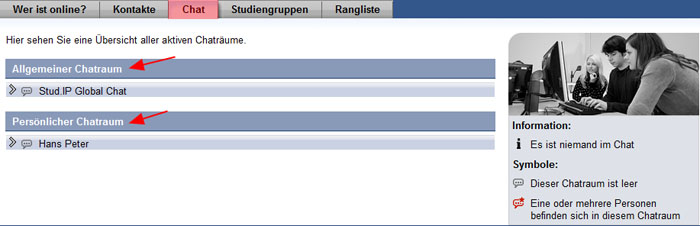
Standardmäßig sehen Sie dort den allgemeinen Chatraum und einen Chat mit Ihrem Namen - Ihr persönlicher Chatraum. Die Symbole zeigen Ihnen, ob sich jemand in dem Chatraum befindet  , oder ob dieser leer ist
, oder ob dieser leer ist  . Die Informationsbox rechts zeigt Ihnen ebenfalls an, ob sich andere Benutzer im Chat befinden.
. Die Informationsbox rechts zeigt Ihnen ebenfalls an, ob sich andere Benutzer im Chat befinden.
Um den Chatraum zu betreten klicken Sie auf den Titel des Chats, der aufklappt. Nun klicken Sie auf den Link "betreten".

Anschließend öffnet sich der Chat in einem neuen Fenster. So können Sie immer mit einem Auge chatten und mit dem anderen weiterarbeiten. Das Chatfenster sieht in etwa so aus:
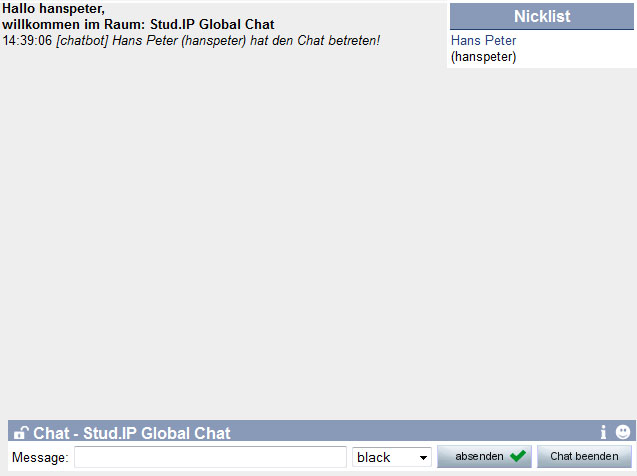
- Sie sehen im grossen Bereich die Nachrichten der Chatter.
Im Kasten rechts oben sehen Sie die anderen Personen, die sich im Chat aufhalten.
- Im Textfeld hinter Message geben Sie ihren Text ein - mit der Eingabetaste oder der Schaltfläche OK schicken Sie ihn ab und sehen in wenige Augenblicke später im grossen Chatfenster.
- Geben Sie in das Textfeld den Befehl /color blue ein, wird Ihre Schriftfarbe geändert. Es muss natürlich nicht blau sein; auch grün, gelb, rot (jeweils englische Bezeichnung) oder die Eingabe von Hexadezimalen Farbcodes (ja, ist eher für Profis...) ist möglich. Die individuelle Farbgebung ist sehr nützlich, um schnell die Beiträge den Personen zuzuordnen.
- Sie können auch Smilies im Chat verwenden. Die komplette Übersicht über alle Smilies finden Sie hier. Geben Sie zum ausprobieren doch mal folgendes ein::bounce: und schon dürfte dieser lustige Kerl
 auf ihrem Bildschirm hüpfen.
auf ihrem Bildschirm hüpfen.
- Genauso wie Smilies funktionieren auch die Textformatierungen im Chat. Lesen Sie hier nach, wie´s funktioniert.
- Mit der Schaltfläche abbrechen oder dem Befehl /quit verlassen Sie den Chatbereich.
- Eine Übersicht über alle im Chat mögliche Befehle erhalten Sie, wenn Sie /help eingeben.
